- 系统
- 教程
- 软件
- 安卓
时间:2021-11-27 来源:u小马 访问:次
目前Win11的操作系统也推出一段时间了,有很多小伙伴都有下载来体验,在Win11系统中拥有一个指纹解锁功能,这对于可以设置指纹解锁的电脑非常实用,那么在Win11系统中该如何设置指纹解锁呢?今天在这里小编向大家介绍一下Win11系统设置指纹解锁的方法教程,希望大家会喜欢。
1、按 Win 键,或点击任务栏上的开始图标;
2、在打开的界面中,点击已固定应用下的设置;
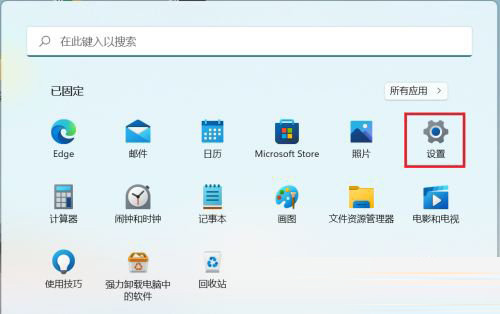
3、设置窗口,左侧点击账户;
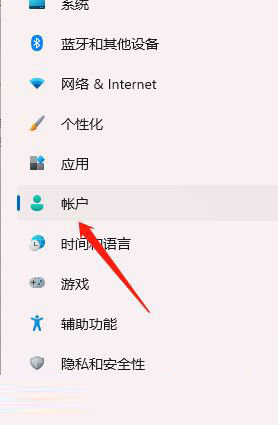
4、右侧点击登录选项(Windows Hello,安全密钥,密码,动态锁);
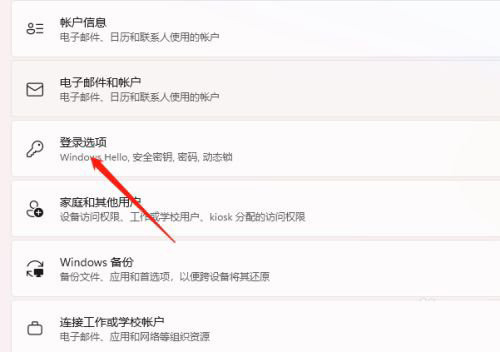
5、找到并点击指纹识别即可。
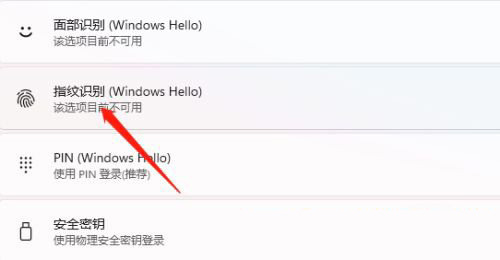
以上介绍的内容就是关于Win11系统设置指纹解锁的具体操作方法,不知道大家学会了没有,如果你也遇到了这样的问题的话可以按照小编的方法自己尝试一下,希望可以帮助大家解决问题,谢谢!!!!想要了解更多的Windows11技巧请关注Win10u小马~~~





